Kamu udah susah-susah ambil atau desain gambar yang keren buat artikel blogmu. Kualitasnya HD, warnanya tajam, pokoknya sempurna. Eh, pas di-upload ke Blogger, kok hasilnya jadi buram, pecah, dan kelihatan jelek pas di-klik atau di-zoom? Rasanya kesel banget, kan? Semua usaha jadi sia-sia.
Kalau kamu pernah ngalamin ini, tenang, kamu nggak sendirian. Mencari cara agar gambar di Blogger tidak pecah itu adalah masalah klasik yang dihadapi hampir semua pengguna platform ini. Kabar baiknya, solusinya ada dan sebenarnya cukup mudah.
Di panduan ini, kita bakal kupas tuntas masalah ini dari akarnya. Mulai dari persiapan gambar yang sering disepelekan, satu klik penting saat upload, sampai trik ‘rahasia’ di editor HTML Blogger supaya gambarmu tetap tajam dan memanjakan mata pembaca.
Kenapa Sih Gambar di Blogger Sering Jadi Pecah? (Kenalan Sama ‘Biang Kerok’-nya)
Nah, sebelum kita loncat ke solusinya, penting banget buat ngerti dulu kenapa masalah ini bisa terjadi. Biang keladinya cuma satu: kompresi dan penyesuaian ukuran otomatis dari Blogger.
Soalnya begini, Blogger itu ‘peduli’ banget sama kecepatan loading blog. Gambar berukuran besar adalah penyebab utama blog jadi lemot. Makanya, setiap gambar yang kamu upload, Blogger akan secara otomatis membuat beberapa versi dengan ukuran lebih kecil (misalnya, lebar 200px, 400px, 640px) untuk ditampilkan di postingan.
Masalahnya, versi yang ditampilkan inilah yang sudah terkompresi. Jadi, saat pembaca mengklik gambar itu untuk melihat versi besarnya, yang muncul seringkali bukan file asli yang kamu upload, melainkan versi terkompresi yang ‘dipaksa’ membesar. Hasilnya? Pecah dan buram.
Fase Persiapan: Kunci Utama Ada di Sini, Bukan di Blogger-nya
Banyak yang berpikir solusinya murni ada di dalam Blogger. Padahal, 70% kunci gambar yang tajam itu ada di persiapan sebelum kamu meng-upload file.
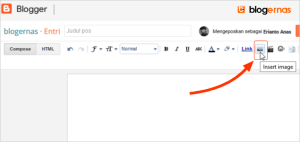
1. Tentukan Ukuran Dimensi yang Pas
Jangan pernah meng-upload gambar mentah langsung dari kamera HP atau DSLR yang dimensinya bisa 4000px. Itu berlebihan.
- Patokan Aman: Untuk gambar utama di dalam postingan, ubah ukurannya (resize) menjadi lebar antara 1000px hingga 1200px. Ukuran ini sudah lebih dari cukup untuk tampil tajam di layar laptop manapun tanpa terlalu besar.
2. Kompres Gambar, Tapi Jangan Berlebihan
Setelah dimensinya pas, langkah selanjutnya adalah kompresi untuk memperkecil ukuran file (KB). Tujuannya agar loading blog tetap cepat.
- Gunakan Tools Cerdas: Pakai alat online gratis seperti TinyPNG atau Squoosh. Tools ini bisa mengurangi ukuran file secara drastis tanpa terlihat menurunkan kualitas visualnya.
- Target Ukuran File: Usahakan agar ukuran file setiap gambar di bawah 150 KB. Semakin kecil, semakin baik.
Langkah persiapan ini penting banget, karena ini adalah bagian dari cara optimasi gambar untuk SEO yang lebih luas, bukan cuma soal kualitas visual. (Contoh internal link)
Saatnya Upload: Trik ‘Ukuran Asli’ yang Sering Terlewat
Nah, setelah file gambarmu siap, sekarang kita masuk ke proses upload di editor Blogger. Di sini ada satu tombol kecil yang seringkali jadi penentu.
- Upload gambarmu seperti biasa.
- Setelah gambar masuk ke editor, klik pada gambar tersebut. Sebuah toolbar kecil akan muncul.
- Klik ikon gerigi/setelan (Settings).
- Pada bagian “Ukuran gambar” (Image size), ubah dari “Besar” atau “Ekstra besar” menjadi “Ukuran asli” (Original size).
- Klik “Perbarui”.
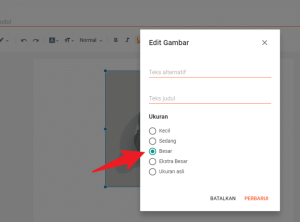
Dengan memilih “Ukuran asli”, kamu memberitahu Blogger untuk sebisa mungkin menampilkan gambar sesuai file yang kamu upload, bukan versi terkompresi yang lebih kecil.
Jurus Pamungkas: Mengedit URL Gambar dengan Kode ‘s1600’
Kalau cara di atas masih kurang memuaskan dan kamu mau kualitas paling maksimal, saatnya kita pakai jurus pamungkas. Jurus ini melibatkan sedikit ‘oprek’ di tampilan HTML. Jangan takut, gampang banget kok!
Membedah URL Gambar Misterius di Blogger
Kalo kamu perhatiin, setiap URL gambar di Blogger itu punya kode aneh di tengahnya, seperti /s320/, /s640/, atau /w400-h200/. Kode ini adalah perintah bagi Blogger untuk menampilkan gambar dalam ukuran piksel tertentu. s320 artinya tampilkan gambar dengan sisi terpanjang 320px. Inilah biang keladi gambar pecah saat di-zoom!
Panduan Langkah-demi-Langkah Mengganti Kode
- Di editor postingan Blogger, klik ikon pensil di pojok kiri atas dan ubah ke “Tampilan HTML” (HTML view).
- Cari kode gambarmu. Gunakan
CTRL + Fdan cari nama file gambarmu (misal:kucing-oren.jpg). - Kamu akan menemukan URL panjang di dalam tag
<img src="...">. Temukan kode seperti/s640/atau/w...-h.../di dalam URL tersebut. - Hapus kode itu dan ganti dengan
/s1600/. Angka 1600 adalah salah satu resolusi terbesar yang disediakan Blogger. - Kembali ke “Tampilan Tulis” (Compose view). Selesai!
Contoh:
- URL Lama:
.../blogger/s640/nama-gambar.jpg - URL Baru:
.../blogger/s1600/nama-gambar.jpg
Trik ini akan ‘memaksa’ Blogger untuk memuat versi gambar yang jauh lebih besar dan tajam.
Pertanyaan Penting: Apakah Ini Bikin Blog Jadi Lemot?
Ini pertanyaan yang cerdas. Jawabannya: bisa iya, jika kamu melewatkan fase persiapan.
Kalau kamu meng-upload gambar 5 MB lalu pakai trik s1600, tentu blogmu akan jadi super berat. Tapi, kalau kamu sudah melakukan persiapan (resize ke 1200px dan kompres di bawah 150 KB), maka penggunaan s1600 tidak akan terlalu berdampak signifikan pada kecepatan, namun akan memberikan peningkatan kualitas visual yang drastis. Kuncinya ada di keseimbangan.
Penutup: Selamat Tinggal Gambar Buram!
Jadi intinya, untuk mengucapkan selamat tinggal pada gambar yang pecah di Blogger, resepnya sederhana:
- Persiapkan Dulu: Resize dimensi dan kompres ukuran file sebelum di-upload.
- Pilih ‘Ukuran Asli’: Saat upload, jangan lupa ubah setelan ukuran gambar.
- Gunakan Trik ‘s1600’: Untuk kualitas maksimal, edit URL gambar di tampilan HTML.
Mungkin awalnya terasa sedikit ribet, tapi lama-kelamaan ini akan jadi kebiasaan. Menginvestasikan beberapa menit ekstra untuk optimasi gambar akan sangat terbayar dengan pengalaman pembaca yang lebih baik dan blog yang terlihat lebih profesional.
Tugas pertamamu sekarang: buka salah satu artikel lamamu yang gambarnya pecah. Coba terapkan trik s1600 pada satu gambar dan lihat sendiri perbedaannya. Gampang, kan?